Android sistemine uzun süredir olduğu bir sır değilgüvensizlikle tedavi edildi ve "elma cihazlarının" pek çok hayranı, yokmuş gibi bile davrandı. Ama şimdi, kötü şöhretli meyvelerden bıkmış daha fazla insan, kafasında iki anten bulunan bu yeşil robota dikkat etmeye başladı. Ve zamanla, herkes, hatta mobil cihazı olmayanlar bile, onu tanıma, kişisel bilgisayarlarına "ziyarete" davet etme fırsatı buldu. Ama gelmesi için ne yapılması gerekiyor?
Sana bir kama gibi düştüm ...
Böyle bir misafir kabul etmek için şunları yapmalısınız:bir tür "görgü kuralları", misafirperverlik ritüellerini yerine getirmek. Açıktır ki, kişisel bilgisayarlar söz konusu olduğunda, bu kurallar, mobil cihazlarla halihazırda uygulamaya konanlardan önemli ölçüde farklı olacaktır. Bu nedenle, meraklı, ancak ihtiyatlı kişisel bilgisayar kullanıcıları zor bir durumla karşı karşıyadır. Ancak gerekli bilgileri biriktirirseniz, her şey yoluna girecek!
Merhabası olma
Android sisteminin geliştiricileri çok nazikti ve bilgisayara "Android" kurulumunun gerekli olmadığı işletim sistemini tanımak için bir yol uyguladılar.
- Bunu yapmak için, programların bulunduğu siteye gidin ve oradan Android'in en son sürümü ile mevcut ISO görüntüsünü indirin.
- Kataloglar, bazı netbook ve dizüstü bilgisayar modelleri için özel olarak hazırlanmış görüntüleri içerir. Bu nedenle, Android'i üzerlerine koymayı planlıyorsanız daha yakından bakmanız önerilir.
Konuk kapının önünde!
Dahası, geliştiricilerin iyiliği zatenbaşarısız olur, çünkü bir önyükleme diski oluşturma anı gelecektir. Ve bunu kendin yapmalısın. Ancak, her şey o kadar da kötü değil, çünkü diğer geliştiricilerin geliştirmelerini kullanabilirsiniz!
- "UltraISO" programı, birkaç tıklamayla herhangi bir ortamda önyüklenebilir bir disk oluşturmanıza olanak sağlar: CD-DVD diski, sabit disk (HDD), USB sürücü (popüler olarak "flash sürücü") vb.
- Bilgisayarda bir disket sürücüsü yoksa, görüntü HDD'ye veya USB'ye yazılabilir. Bu durumda, "Önyüklenebilir" (İngilizce sürümde - "Önyüklenebilir") öğesini seçtiğinizden emin olun.
Merhaba, ben senin Android'inim!
Android'i bir bilgisayarda deneme modunda nasıl çalıştıracağınızı anlamak için şunlara ihtiyacınız vardır:
- önyüklenebilir bir disk yerleştirin veya HDD'ye veya USB'ye yazılmışsa bir görüntüyü önyüklemeye başlayın;
- "Android'i yüklemeden çalıştır" ı seçin.
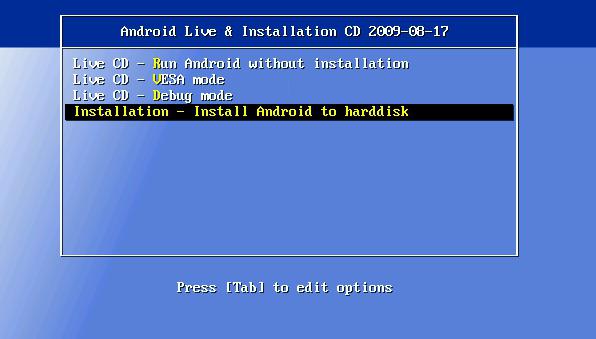
Doldurun! Kendini kendi evindeymiş gibi hisset
Evde "misafir ağırlama" niyeti varsa, Android sistemini bir bilgisayara kurmak için daha da ciddi bir şekilde hazırlanmanız gerekecektir (deneyimli kullanıcılar için öneriler):
- ona ayrı bir "oda" (yani HDD) verin;
- BIOS üzerinden çalıştırın ve önyükleme diskini "Önyükleme Aygıtı Önceliği" bölümünde sıraya koyun;
- önyükleme diskini çalıştırın ve "Android'i sabit diske yükle" menü öğesini seçin;
- özel HDD diskini belirtin;
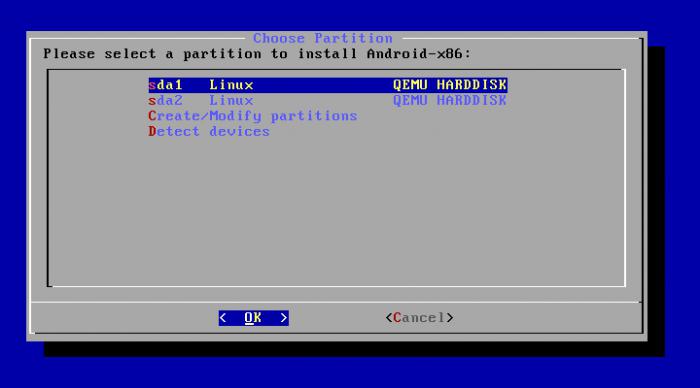
- dosya sistemi türünü seçin;

- "GRUB"

- Android dışında bir işletim sistemi kuruluysa önyükleme sırasında işletim sistemi seçimi desteğini onaylayın.

- her şeyin yolunda gittiğine ve misafirin tam teşekküllü bir kiracı olmasına sevin.
Eğer işe yaramazsa?
Elbette, bu konuğun "kaydı" ile ilgili sorunlarçok var. Bunun nedenleri, bilgisayarın hazırlanmasındaki hatalarda ve Android işletim sisteminin bu sürümünün gereksinimlerinin yazılım ve donanım yapılandırması ile uyumsuzluğu olabilir. Bu gibi durumlarda, Android'in bilgisayara doğru şekilde yüklenmesi imkansızdır. Tek bir tarif yoktur, ancak en genel ve ana öneri, bunu baştan ve çok dikkatli yapmaktır. Aşağıda, vakadan duruma işleyen bir dizi özel önlem yer almaktadır.
- Android ve Windows aynı anda yüklüysesabit diskin bölümü, işletim sistemi seçimine sahip önyükleyici kaybolabilir. Bu durumda, Android'i farklı bir bölüme kurmanız ve ext3'e formatlamanız önerilir. "GRUB" un yeniden yüklenmesi de önerilir.
- Bilgisayar Android'i görmüyorsa, olası nedenlerden biri önyükleme diskinin yanlış yapılmış olması olabilir.
- Sistemi bilgisayarınıza kurarken, sabit diskinizde yeterli bellek olmadığına, sistemin yanlış diske takılabileceğine ve yanlışlıkla yanlış sürücünün seçildiğine dair bir mesaj alırsanız.
- Seçimden sonra kurulumun başlaması için bekleme süresi"Android'i sabit diske yükle" menü öğesi çok büyük. Bu sürenin 10 dakikadan fazla olması durumunda, bilgisayara Android işletim sistemini yüklemek için seçilen bölümün nasıl biçimlendirildiğini kontrol etmelisiniz. Formatı NTFS ise, hata buradadır ve ext3'e yeniden biçimlendirmeniz gerekir.
Evde Android
Dahası, meraklı kullanıcılarıntablet, akıllı telefon ve diğer taşınabilir cihazlara sahip olmadan bir bilgisayara herhangi bir Android uygulamasını yükleyebilecekleri için araştırmalarına devam etme fırsatı.
Zorluklar veya belirsizlikler durumunda, SSS'ye başvurabilirler. Her ihtimale karşı, size SSS'nin bir lanet olmadığını, gerekli ve faydalı bir şey olduğunu hatırlatırız!
Android yüklü! Şimdi nasıl silebilirim?
Bu durumda, iyi bilinen bir söz doğrudur: "Affedilemezsin!" Anlamın kökten değiştiği iki yazı çeşidi vardır.
"İdam edemezsin, affet!»Omzunuzu kesmeyin. Belki ilk önce, en azından biraz Android'in ana cazibesini takdir etmek için? Android programını bilgisayarınıza kurmak için ne kadar zaman ve çaba harcandı!
"Yürüt, affedemezsin!" Yine de, Android'i sokağa "tahliye etme" kararı sarsılmazsa, o zaman yeni dava ve işlemlere hazırlanmalısınız.
Şimdi doğrudan örneğe gidelim

Öncelikle Android'i indirmeniz gerekiyor. Onunla oynayacağız: hem önyüklenebilir bir "Android canlı flaş" hem de önyüklenebilir bir "Android canlı CD" hazırlayacağız ve ardından sistemi ondan başlatacağız. Bunu yapmak için yöntemlerden birine başvurmak yeterlidir. Bir flash sürücüden veya oluşturulmuş bir diskten, Android'i "canlı CD" modunda çalıştırabilir veya sabit sürücünüze kurabilirsiniz.
Android ISO görüntüsünü indirin
Programla siteye gidiyoruz sonra buluyoruz"StableRelease" bölümünü ve "Görüntüle" yi tıklayın. Bu aşamada Android iso imajını bilgisayarınıza indirme işlemine başlamalısınız. Şimdi küçük bir ayrıntı için. İo'yu hangi klasöre indirdiğinizi unutmayın, çünkü gelecekte tüm manipülasyonlar bu dosya ile gerçekleştirilecektir.
Önyüklenebilir bir Flash Sürücü oluşturun
Hazırladığınız USB belleğinprogram biçimlendirilmiş ve 256 MB'den büyük. Genel olarak, 256 megabaytlık alanı boşaltabilirsiniz, ancak deneyin saflığı için biçimlendirmek daha iyidir. Ardından, sistem görüntüsünü USB flash sürücüye yerleştirmeniz gerekir. Bunun için bir dizi yardımcı program var. "Unetbootin" seçeneğini tercih edebilirsiniz. Yeni indirdiğiniz yardımcı programı başlatın, "Diskimage" öğesini seçin ve "Android ISO" dosyasını açın. Daha önce indirmiştiniz, yolunu hatırlamanız gerekiyordu. Alt satırda flash sürücülü sürücüyü seçin ve "Tamam" ı tıklayın. Her şey indirilmeye hazır.
Android'i Kurmak ve İndirmek
Önce bilgisayarınızı yeniden başlatın, şuraya gidin:BIOS'a gidin ve tercih ettiğiniz önyükleme seçeneğini seçin: USB veya CD. Bilgisayarınızı kaydedin ve yeniden başlatın. "Canlı CD" yi ve ardından "Android-x86'yı yüklemeden çalıştır" ı seçin. Bu özellik, Android'i kişisel bilgisayarınıza yüklemeden çalıştırmanıza izin verecektir. Yükledikten sonra gözünüzün önünde güzel bir masaüstü belirecek. Üzerine tıklayın ve içerik menüsünü basılı tutun. Her şey hızla çalışmaya başlamalı. Ancak "AndAppStore" da bulunabilecek başka, başka bir deyişle ek programlar da var, bunları Android zaten sabit diskte ise yüklemek mümkündür. Aksi takdirde, bilgisayarınızı yeniden başlattığınızda bu programlar kaybolabilir. Android x86, dizüstü bilgisayarlara ve netbook'lara yüklenen Wi-Fi, kameralar gibi hemen hemen tüm donanım programlarını destekleyebilir.












